
COD significa Call of Duty, um jogo para celular online famoso por seus gráficos reais. Este jogo tem dois modos – Battle Royale e Multiplayer Mode. Você pode facilmente baixar e instalar o jogo na Google Play Store. Muitos usuários usam controladores do jogo, pois os ajuda a jogar bem usando um controlador.
Recentemente, muitos jogadores relataram que não conseguiam usar os controladores em seus dispositivos. Portanto, para ajudá-lo, criei este artigo para corrigir o controlador móvel do Call of Duty que não funciona no Android 12.
Razões por trás do controlador móvel COD que não funciona no Android
Aqui estão algumas razões por que o controlador COD não está funcionando no seu dispositivo Android. Eles são:
- Problema de conexão: quando o controlador não está conectado corretamente ao telefone, você pode enfrentar o problema
- Versão mais antiga do COD: se você estiver usando uma versão mais antiga do COD por muito tempo, pode ser o motivo do problema que está enfrentando
- O controlador não é compatível: se o controlador que você deseja usar for incompatível ou não compatível com seu telefone, pode ocorrer um problema
- Controlador danificado: se o seu controlador estiver danificado, ele não funcionará e você poderá ter problemas
Como corrigir o controlador móvel do Call Of Duty que não está funcionando
Depois de analisar os motivos, agora é hora de seguir e aplicar as possíveis correções para o COD não funcionar em telefones.
Então vamos ler mais.
Correção 1: reinicie o aplicativo COD
A primeira solução sugerida para corrigir o problema é forçar o fechamento do aplicativo e reiniciá-lo novamente. Mas antes de reiniciar, veja se o controlador está conectado corretamente ou não. Você pode verificar a condição do controlador visitando o menu principal.
Se os comandos não estiverem funcionando, você pode jogar uma partida para garantir que o controle esteja funcionando corretamente. Além disso, lembre-se de nunca conectar o controle no meio da partida. Então, você precisa iniciar o jogo novamente.
Faça isso da seguinte forma:
- Encontre o aplicativo COD no seu dispositivo
- Em seguida, pressione e segure o ícone do aplicativo
- Em seguida, escolha Informações do aplicativo
- Depois disso, clique na opção Forçar parada
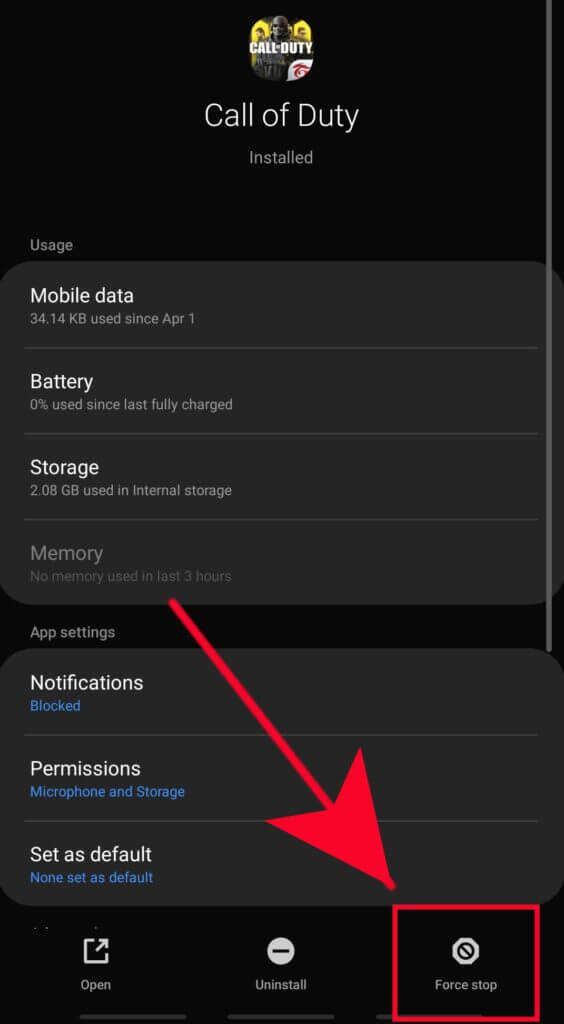
- Depois disso, retorne ao aplicativo COD e abra-o
Correção 2: verifique sua conexão
O próximo motivo para o problema pode ser quando o controlador não está conectado ao telefone. Quando estiver usando uma conexão com fio, certifique-se de que não há danos no fio.
Porque um fio danificado pode interromper com frequência e pode ser o motivo de problemas de congelamento/não funcionamento do COD. Considerando que um controlador sem fio conectado via Bluetooth deve se conectar com o dispositivo certo dentro de um intervalo necessário.
Correção 3: reinicie seu telefone
Reiniciar o dispositivo é outra opção para corrigir o controlador móvel COD que não está funcionando. Alguns problemas internos e vários aplicativos em execução em segundo plano podem ser o motivo do seu problema. Nesses casos, reiniciar o dispositivo pode ajudá-lo a superar o problema.
Siga os passos abaixo:
- Primeiro, pressione e segure a opção Power no seu telefone
- Em seguida, escolha a opção Reiniciar na tela

- Agora, espere até que seu dispositivo se reinicie. Depois disso, reconecte o controlador e veja se o problema foi corrigido.
Correção 4: verifique o controlador corretamente
Você deve verificar se há algum tipo de problema com o próprio controlador. Primeiro, desconecte o controlador e, em seguida, verifique se a bateria do dispositivo está totalmente carregada. Se houver bateria fraca, o jogo COD não reconhecerá o controlador.
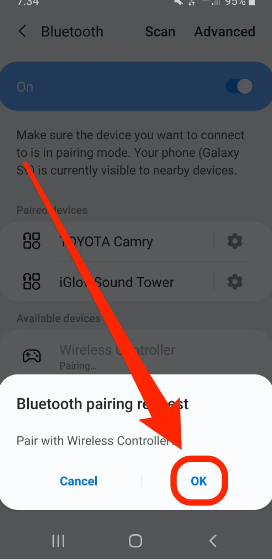
Junto com isso, certifique-se de que seu controlador esteja vinculado ao dispositivo. Depois de verificar todos os métodos, veja se o controlador está funcionando agora.
Correção 5: configurações de autenticação para suporte ao controlador
A próxima coisa que você pode fazer é verificar as configurações do jogo para suporte ao controlador. Isso também pode ajudá-lo a se livrar do problema facilmente.
Aqui está como você pode fazer isso:
- Primeiro, conecte o controlador ao seu telefone através do Bluetooth
- Em seguida, vá para CODM e escolha Configurações do controlador no menu de configurações
- Depois disso, valide se o controlador é mostrado como vinculado ou não e também verifique se o suporte ao controlador está ativado
Correção 6: Use o Melhor Controlador
Sempre tente usar o controlador COD oficial e melhor. É sempre sugerido evitar tais problemas no seu dispositivo. Alguns controladores conhecidos são Xbox Core, SteelSeries, DualShock PS4, Sony Dual Sense, 8Bitdo Pro 2, etc.
Correção 7: atualize seu jogo COD
Quando você está usando uma versão mais antiga do COD e não atualiza há muito tempo, pode ser o motivo do seu controlador COD não funcionar. A nova versão vem com vários recursos que ajudam a solucionar problemas contínuos facilmente.
Aqui estão os seguintes passos:
- Primeiro, abra o Google Play Store no seu dispositivo Android
- Em seguida, toque no sinal de perfil
- Em seguida, vá para a seção Meus aplicativos e jogos
- Depois disso, encontre o jogo COD e verifique se há atualizações
- Agora, clique no botão Atualizar e aguarde até que a instalação seja concluída
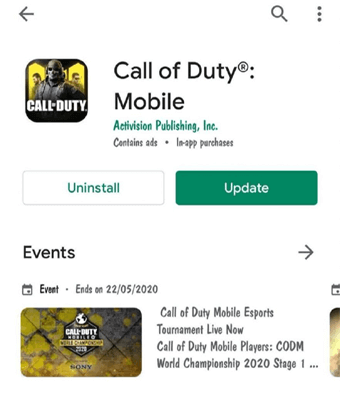
- Por fim, após concluir o processo de atualização, conecte o controle ao seu telefone Android e abra o jogo COD para verificar se o problema persiste.
Correção 8 : solução definitiva para corrigir o Call Of Duty (COD) que não está funcionando no Android
Se você ainda está procurando alguma solução avançada para corrigir o problema, deve ir para a ferramenta de Reparação Android. Este programa sugerido profissionalmente ajuda os usuários a corrigir erros de COD que não funcionam em telefones Android/Samsung. A melhor parte é usar esta ferramenta, todos os tipos de erros ou problemas podem ser corrigidos sem maiores problemas.
Vários outros problemas também foram corrigidos, como o Google Meet continua travando, o Minecraft continua travando, o Roblox continua travando, a interface do sistema parou e muito mais. Ele suporta todos os tipos de dispositivos Android e torna o telefone normal com um clique.
Portanto, esta ferramenta é altamente recomendada, pois permite que os usuários resolvam qualquer tipo de problema sem perda de dados.
Android Reparação - 1 clique Reparação Ferramenta para Android
Corrija facilmente qualquer tipo de problema ou erro no Android com a ferramenta de reparo de 1 clique. Corrige qualquer erro do Android sem complicações:
- Capacidade de corrigir vários problemas ou erros do sistema Android, como tela preta da morte, aplicativos que continuam travando, travados no loop de inicialização, etc.
- Ajuda a fazer o sistema Android voltar ao normal, sem qualquer habilidade necessária
- Tem a maior taxa de sucesso para corrigir qualquer tipo de erro do Android

Conclusão
Aqui neste artigo, discuti todos os métodos possíveis para resolver o problema do controlador que não está funcionando no jogo COD. Tenho certeza de que seu problema foi corrigido depois de seguir todos os métodos. Para soluções avançadas, você deve ir para a ferramenta de Reparação Android e corrigir o problema com um clique.

Kim Keogh is a technical and creative blogger and an SEO Expert. She loves to write blogs and troubleshoot several issues or errors on Android and iPhone. She loves to help others by giving better solutions to deal with data recovery problems and other issues.

